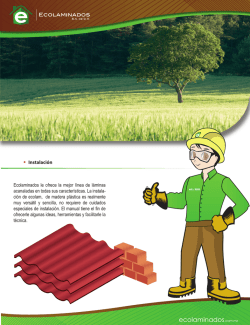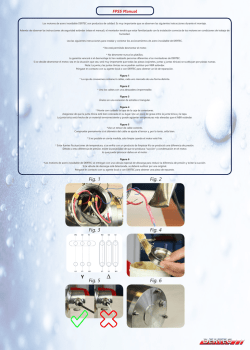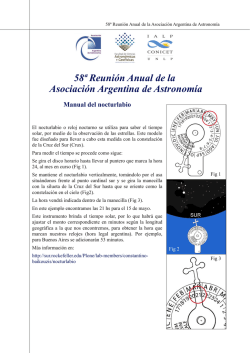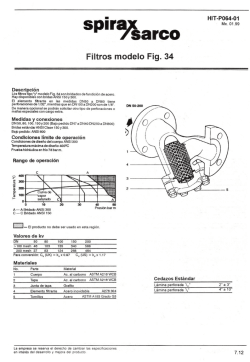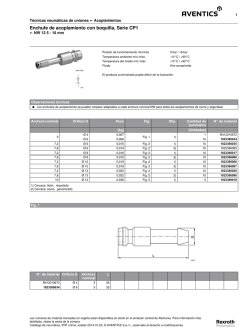MC2_Iusacell
DIAGNÓSTICO DE PRIMER NIVEL MÉXICO CONECTADO Índice 1. REVISIÓN DE CABLEADO Y ENERGÍA......(4) 2. VERIFICACIÓN DEL ESTADO OPERATIVO DE LOS EQUIPOS...........(11) 2.1 VERIFICACIÓN DEL UTM (USG6310)..........................(11) 2.2 VERIFICACIÓN DEL EQUIPO PoE (POE35-54ª)........................(13) 2.3 VERIFICACIÓN AP OUTDOOR (AP6510DN-AGN).....................(14) 2.4 Verificación AP Indoor (AP5010SN-GN)......................(15) 3. VALIDACIÓN DE LA SALIDA A INTERNET...........................(16) 2 3.1 VALIDACIÓN DE LA SALIDA A INTERNET DESDE EL USG ..........................(16) 3.2 VALIDACIÓN DE LA SALIDA A INTERNET DESDE EL AP INDOOR............(19) 3.3 VALIDACIÓN DE LA SALIDA A INTERNET DESDE EL AP OUTDOOR...........(26) ANEXO..................................(29) 3 1. VERIFICACIÓN DE CABLEADO Y ENERGÍA Verificar que se encuentran todos equipos contenidos en la solución sitio, que son los siguientes: Cantidad 1 1 1 2 1 los por Equipo AP5010SN-GN (AP indoor)AP Punto de acceso inalámbrico para el interior del sitio AP6510DN-AGN (AP outdoor) Punto de acceso inalámbrico para el exterior del sitio USG6310 AC Host (UTM) Equipo de distribución y seguridad POE35-54ª Suministrador de energía eléctrica mediante cable ethernet GPON ONT Interface óptica-eléctrica del enlace 4 Fig. 1.1 Topología del servicio Verificar equipos las interconexiones 5 entre los - Conexión Módem a USG Fig. 1.2 Conexión Módem a USG Verificar que el GPON Modem esté conectado a través de su puerto GigaEthernet mediante un cable UTP* al puerto 0 del USG6310 y que ambos estén conectados a la fuente de alimentación. * Las líneas azules indican cableado UTP categoría 6. 6 - Conexión USG a AP indoor Fig.1.3 Conexión USG a AP indoor Verificar que el equipo USG esté conectado a través de su puerto 1 al puerto etiquetado como “DATA” de uno de los equipos PoE y que este último esté conectado a través de su puerto etiquetado como “PoE” al puerto Eth/PoE (puerto indicado en la figura 1.3). 7 - Conexión vista frontal AP indoor Fig. 1.4 Conexión vista frontal AP indoor En esta figura se identifica cada uno de los puertos que interconectan los equipos. 8 - Conexión USG a AP outdoor Fig. 1.5 Conexión USG a AP outdoor Verificar que el equipo USG esté conectado a través de su puerto 2 al puerto etiquetado como “DATA” del segundo equipo PoE y que este último esté conectado a través de su puerto etiquetado como “PoE” al puerto Eth/PoE (puerto indicado en la figura 1.6). 9 - Conexión vista frontal AP outdoor: Fig. 1.6 Conexión vista frontal AP outdoor En esta figura se identifica cada uno de los puertos que interconectan los equipos. 10 2. VERIFICACIÓN DEL ESTADO OPERATIVO DE LOS EQUIPOS Una vez verificada la instalación física de cada uno de los equipos y las interconexiones entre ellos, es necesario revisar los siguientes puntos para verificar que los equipos operan de manera correcta. 2.1 VERIFICACIÓN UTM (USG6310) Es necesario verificar que en el UTM se encuentre en verde el indicador de PWR (Power/Energía) y se encuentre parpadeando el indicador de SYS, lo cual muestra que el UTM está en operación; cabe notar que a partir del encendido del UTM a los 6 minutos estos indicadores deben operar conforme a lo indicado anteriormente (Fig. 2.1): 11 Fig. 2.1 Estado Operativo del UTM Es importante verificar que los indicadores del puerto 0,1,2 se encuentren en verde mostrando que la conectividad hacia los AP´s y al modem internet están operando. Si el indicador PWR no está en verde, es necesario verificar la conexión hacia la fuente de alimentación eléctrica del equipo; si el equipo está conectado correctamente al suministro eléctrico la fuente de energía del propio equipo podría estar dañada, si el caso ver numeral 2 del Anexo. 12 2.2 VERIFICACIÓN DEL EQUIPO PoE (POE35-54A) Verificar que ambos indicadores estén encendidos en verde. Si ninguno está encendido, verificar la conexión del equipo al suministro eléctrico. Fig. 2.2 Estado Operativo del equipo POE Si el indicador PWR esta encendido y el otro no, verificar la interconexión entre el USG y el equipo POE (Pág. 7 y 9). 13 2.3 VERIFICACIÓN AP OUTDOOR (AP6510DN-AGN) Verificar el estado de los dos indicadores en la parte trasera del equipo. El indicador SYS debe encontrarse parpadeando y el indicador Link debe encontrarse en verde encendido. El indicador SYS debe encontrarse parpadeando El indicador LINK debe encontrarse en verde encendido Fig. 2.3 Estado Operativo del AP outdoor 14 2.4 Verificación AP Indoor (AP5010SN-GN) Verificar que el indicador se encuentre parpadeando, significa que el estado operativo del equipo es correcto. Fig. 2.4 Estado Operativo del AP indoor 15 3. VALIDACIÓN DE LA SALIDA A INTERNET Una vez revisados los puntos anteriores, se puede iniciar la validación del servicio por medio de una laptop o dispositivo con WIFI. 3.1 VALIDACIÓN DE LA SALIDA A INTERNET DIRECTAMENTE DESDE EL USG Para conectarnos y validar la salida a internet directamente desde el equipo USG es necesario validar lo siguiente: a. Tener el equipo encendido, verificando el indicador de PWR (Power) en color verde b. Contar con un categoría 5. cable 16 Ethernet RJ- c. Insertar un extremo del cable Ethernet en alguno de los puertos disponibles (puertos del 3 al 5) del USG6310, y el otro extremo al equipo que desea conectar a la red (lap top o PC). Fig.3.1 Conexión de Laptop/PC al USG 17 d. Verificar en la barra de tareas el icono de conexiones disponibles que existe Acceso a Internet. Fig.3.2 Verificación de la conexión a internet 18 e. Validar el servicio de internet desde un explorador (ver Anexo numeral 3). Si pese a que ya se validó el estado operativo del equipo no hay salida a internet, aplicar reset (ver Anexo numeral 1). 3.2 VALIDACIÓN DE LA SALIDA A INTERNET INALÁMBRICAMENTE DESDE EL AP INDOOR Una vez validado el servicio de internet directamente desde el USG, se procede a validar el servicio de internet inalámbricamente mediante el AP indoor. a. Ir a la barra de tareas y en el icono de conexiones disponibles seleccionar “Abrir el centro de redes y recursos”. 19 Fig. 3.3 Captura de conexiones diponibles Se abrirá una nueva ventana en la cual se selecciona “Administrar redes inalámbricas “ ubicado en el panel izquierdo: 20 Fig. 3.4 Administrar redes inalámbricas 21 Agregamos una nueva red Fig. 3.5 Agregar una nueva red Se crea un nuevo perfil manualmente Fig. 3.6 Click en crear perfil manualmente 22 En la siguiente ventana se deberá colocar la siguiente información y al completar dar click en “Siguiente”: SSID: MxConectado – PAI Tipo de seguridad: WPA2 – Personal Clave de seguridad: Asignada por el encargado del sitio. Fig. 3.7 Agregando la red inalámbrica manualmente 23 En seguida aparecerá una ventana para validar la red que se acaba de agregar manualmente: Fig. 3.8 Red agregada exitosamente Se cierra la ventana dando click en “Cerrar” y verificamos que se conecte automáticamente la red que ingresamos manualmente: 24 Fig. 3.9 Conexión exitosa con salida a internet Validar el servicio de internet desde un explorador (ver Anexo numeral 3). Si pese a que ya se validó el estado operativo del equipo no hay salida a internet, aplicar reset (ver Anexo numeral 1). 25 3.3 VALIDACIÓN DE LA SALIDA A INTERNET DESDE EL AP OUTDOOR Una vez validado el servicio de internet directamente desde el USG, se procede a validar el servicio de internet inalámbricamente mediante el AP outdoor. 3.3.1 Ir a la barra de tareas, dar click en el icono de conexiones disponibles y verificar que exista el SSID MXConectado-E. Fig. 3.10 Verificación de Redes disponibles 26 Damos click en la red y selecionamos conectar. Automáticamente se iniciará la conexión y aparecera una nueva ventana solicitando información de inicio adicional. Fig. 3.11 Dar click en la imagen con selección Posteriormente se abrirá un portal en internet donde tendremos que ingresar un código capcha, y enseguida nos desplegará una nueva ventana que indicará el inicio y fin de nuestra sesión de internet. 27 Fig. 3.12 Portal con la información del inicio de sesión Validar el servicio de internet desde un explorador (ver Anexo numeral 3). Si pese a que ya se validó el estado operativo del equipo no hay salida a internet, aplicar reset (ver Anexo numeral 1). 28 ANEXO 1. Aplicar reset dependiendo del equipo en el que se esté validando el servicio de internet y después de aplicarlo esperar un promedio de 5 minutos a que reestablezca el equipo. 1.1 Reset a equipo USG Ubicarse en la parte trasera del equipo e identificar el boton de reset (flecha naranja), dejarlo presionado durante 13 segundos y posteriormente validar que los indicadores de PWR y SYS se encuentren encendidos en verde, asi como los indicadores de los puertos del 0 al 2. Validar nuevamente la salida a internet desde un explorador (numeral 3 de este anexo). Si el problema persiste ver numeral 2 del Anexo. 29 1.2 Reset a equipo AP indoor Ubicarse en la parte trasera del equipo e identificar el boton de reset (flecha naranja), dejarlo presionado durante 3 segundos y posteriormente verificar que el indicador en la parte frontal pasara de color ambar a verde encendido. Validar nuevamente la salida a internet desde un explorador(numeral 3 de este anexo). Si el problema persiste ver numeral 2 del Anexo. 30 1.3 Reset a equipo AP outdoor Ubicar en la parte frontal equipo el botón de default. de Remover el tornillo y dejar presionado el boton durante 5 segundos. Posteriormente validar los indicadores de SYS y Link en verde encendidos. Validar nuevamente la salida a internet desde un explorador (numeral 3 de este anexo). Si el problema persiste ver numeral 2 del Anexo. 31 2. Comunicarse al ICSOC a la electrónico Centro de Operación cuenta de correo Se deberá tener a la mano la descripción del equipo (dicha información se encuentra escrita en las etiquetas del propio equipo). [email protected]. 3. Validación del servicio de internet. Se deberá abrir un explorador (Chrome/Internet Explorer/Mozilla) teclear cualquier consulta que se desee para validar la conexión exitosa a internet. Fig. 3.5 Validación exitosa de salida a internet 32
© Copyright 2024